先祖返りを防ぐ、更新記録ファイルのつくり方
先祖返りを防ぐ、更新記録ファイルのつくり方
次に、先祖返りを防ぐための更新記録ファイルの作り方を説明します。更新記録ファイルは次のような構成です。
- 日付
- ページ
- 更新内容
- 評価
- 備考/詳細
最初にエクセルの1Aのセルに「日付」と書き、その下の2Aに今日の日付を書き入れます。
2021年1月15日
と書いたとします。セルの上で右クリックし、「セルの書式設定」を選びます。「表示形式」タブから、「ユーザー定義」を選びましょう。
種類の欄が「yyyy"年"m"月"d"日"」になっていたとしたら、後ろに「(AAA)」を追加して「yyyy"年"m"月"d"日"(AAA)」に書き変え、「OK」をクリックします。すると「2021年1月15日(金)」と曜日付きの表示になります。

日付の書式が設定できたら、1Aのセルをこのセルの右下の点をマウスでつかんでそのまま下にドラッグし、オートフィル機能で日付を自動入力します。最初にたくさんの日付を入れておいた方が更新記録をとるのに楽なので、ぜひこの形式で作成してください。
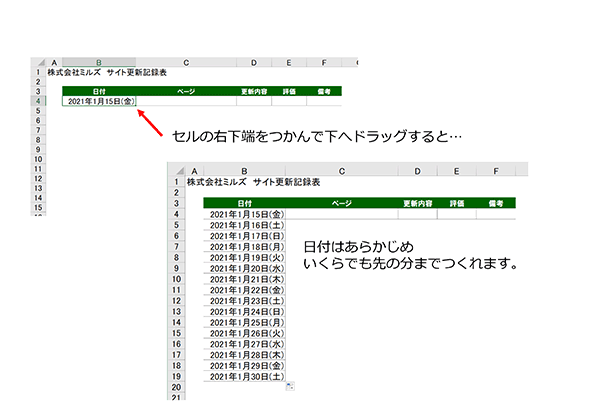
あとは、1Bに「ページ」、1Cに「作業内容」、1Dに「評価」、1Eに「備考/詳細」と書き入れます。それぞれの欄に書き込む内容は以下です。
- ページ
ページを更新したら、ブラウザで確認した際にアドレス欄からコピーして貼り付けておく。 - 作業内容
「ニュース更新」「ニュース追加」「商品情報変更」「企業情報変更」など、多く行う作業をリストとして登録し、プルダウンリストから選んで記入できるようにする。どれにも該当しない場合は「作業内容」欄を空欄のまま飛ばして、備考の欄に記入すれ良い。 - 評価
「◎」「〇」「△」「×」とリスト登録しておいて選択できるようにする。全部の更新に評価を書く必要はなく、「この施策は良かった」「ぜんぜんダメだった」といったものだけ評価が残れば問題ない。 - 備考/詳細
リストの登録の仕方は、作成した記録表の外側に項目リストを記載してから「データ」の「データツール」セクションから「データの入力規則」を選び、「設定」から「リスト」を選ぶだけで登録ができる。
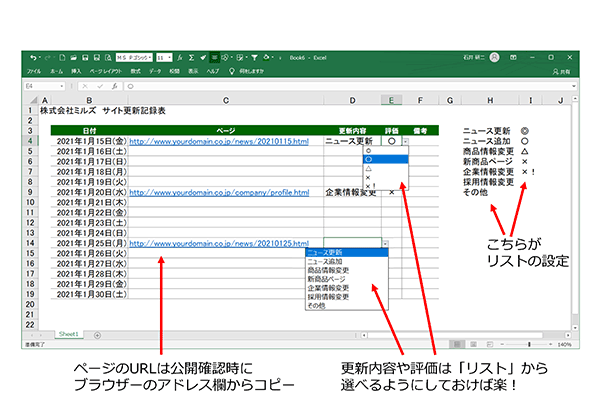
このように、更新ファイルの記入を続けていけば、同じ失敗を繰り返さなくなり、良かった施策を繰り返せるようになります。たとえ担当者が変わったとしても、これがあれば、後任者は同じ失敗を繰り返すという無駄ステップを防ぐことができます。
さて、ファイルのありかがわかり、チームで情報共有して更新運営ができるようになりました。ここから先は、もっとHTMLについて学んでいきましょう。
「直帰率」という言葉の生みの親として知られるこの記事の筆者・石井研二氏がWeb改善の基本を解説する時間の講座を受けてみませんか?
- この記事のキーワード :
関連記事

JavaScriptとは? Webサイトで何ができるの? 初心者向け解説【第8回】
2019年8月7日 7:00

サイト構成表の作り方 ~Excel&Googleアナリティクスと成績表の作り方【図解つき】~
2020年11月25日 8:00

検索エンジンの仕組み|ロボット型とディレクトリ型の特徴を比較【図解】
2021年4月21日 7:00

Webページを表示するために、ブラウザはHTMLを一生懸命読んでいる!?【第5回】
2019年3月6日 7:00

Googleアナリティクスでアクセス解析する方法【計測の仕組みとは】
2022年4月12日 7:00

必ず覚えておきたいHTML5の特徴と新機能/HTML5完全読本#1-1
2014年4月24日 8:00
バックナンバー
この記事の筆者
石井 研二(MILS)
株式会社ミルズ 主任研究員
雑誌編集、通販カタログ企画を経て、95年からウェブプロデューサ。Web黎明期からアクセス解析を使い、多くの企業サイトを成功に導く。「直帰率」という言葉の生みの親として知られる。
Webそのもののコンサルティングから、Webを絡めた売上向上やコスト削減など経営全般に関わるコンサルティングが増えてきたため、企業分析と企業Web分析を組み合わせて「すべてを見る」ことをコンセプトとした分析会社「ミルズ」を設立。株式会社ミルズ主任研究員。
著書に『ウェブ立地論 ~“来てほしい人にアプローチする"集客につながる顧客目線のウェブの作り方』『ガッチリ成果を出すWeb担当者の教科書 ~便利テンプレートデータで実務を効率化!』(技術評論社)、『改訂新版アクセス解析の教科書』(翔泳社)等がある。
筆者の人気記事

平均閲覧ページビューから見えてくるウェブサイトの「目標」
2007年2月1日 7:59

階層構造を考えたホームページ構成とは サイト構造やツリーの作り方のヒント【第9回】
2019年11月13日 7:00

JavaScriptとは? Webサイトで何ができるの? 初心者向け解説【第8回】
2019年8月7日 7:00

KPIづくり実践術 徹底解説(1) - ゴールが明確でないサイトでも大丈夫!
2010年5月12日 9:00

Webサイトの画像読み込みが遅い原因とは? HTMLイメージタグの基本
2019年4月3日 7:00

サイトの「行き止まり」から見えてくる訪問者を逃がさない導線づくり
2007年3月13日 8:00























